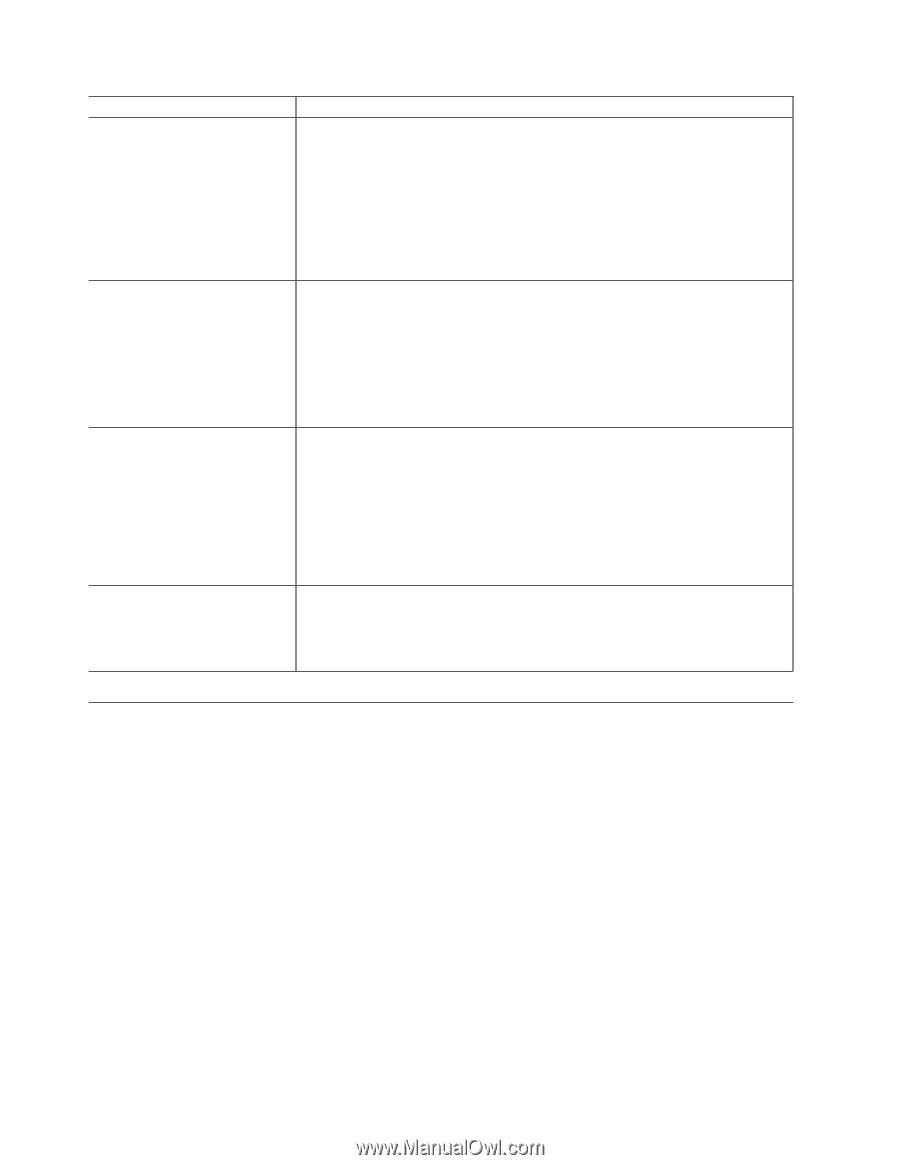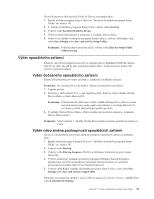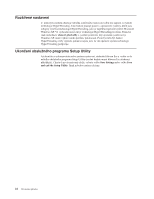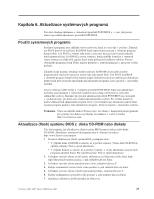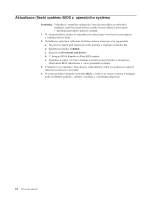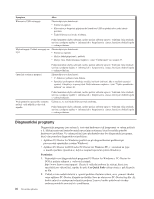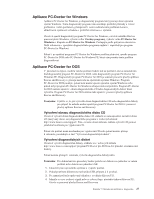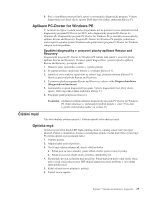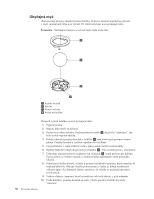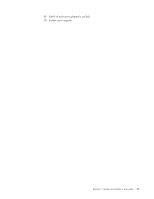Lenovo S205 (Czech) User guide - Page 34
Diagnostické, programy
 |
View all Lenovo S205 manuals
Add to My Manuals
Save this manual to your list of manuals |
Page 34 highlights
Symptom Klávesnice USB nefunguje. Akce Zkontrolujte tyto skutečnosti: v Počítač je zapnutý. v Klávesnice je bezpečně připojena ke konektoru USB na přední nebo zadní straně počítače. v Žádná klávesa není trvale stisknuta. Pokud nemůžete chybu odstranit, nechte počítač odborně opravit. Telefonní čísla středisek servisu a podpory najdete v informacích o bezpečnosti a záruce, které jste obdrželi spolu s vaším počítačem. Myš nefunguje. Počítač nereaguje na myš. Zkontrolujte tyto skutečnosti: v Počítač je zapnutý. v Myš je řádně připojena k počítači. v Myš je čistá. Další informace najdete v části "Čištění myší" na stránce 29. Operační systém se nespustí. Pokud nemůžete chybu odstranit, nechte počítač odborně opravit. Telefonní čísla středisek servisu a podpory najdete v informacích o bezpečnosti a záruce, které jste obdrželi spolu s vaším počítačem. Zkontrolujte tyto skutečnosti: v V disketové jednotce není disketa. v Spouštěcí posloupnost obsahuje zaváděcí zařízení (zařízení, kde se nachází operační systém). Obvykle je to pevný disk. Další informace najdete v části "Výběr spouštěcího zařízení" na stránce 21. Před spuštěním operačního systému počítač vydá několik zvukových signálů. Pokud nemůžete chybu odstranit, nechte počítač odborně opravit. Telefonní čísla středisek servisu a podpory najdete v informacích o bezpečnosti a záruce, které jste obdrželi spolu s vaším počítačem. Ujistěte se, že není žádná klávesa trvale stisknuta. Pokud nemůžete chybu odstranit, nechte počítač odborně opravit. Telefonní čísla středisek servisu a podpory najdete v informacích o bezpečnosti a záruce, které jste obdrželi spolu s vaším počítačem. Diagnostické programy Diagnostické programy jsou určeny k testování hardwarových komponent ve vašem počítači a k hlášení nastavení kontrolovaných operačním systémem, která by mohla způsobit hardwarové problémy. Ve vašem počítači jsou předinstalovány dva diagnostické programy, které vám pomohou diagnostikovat problémy: v Aplikace PC-Doctor for Windows (používá se při diagnostikování problémů při provozování operačního systému Windows). v Aplikace PC-Doctor for DOS nebo PC-Doctor for Windows PE, v závislosti na typu a modelu počítače (používá se, když se nespustí operační systém Windows). Poznámky: 1. Nejnovější verzi diagnostických programů PC-Doctor for Windows a PC-Doctor for DOS si můžete stáhnout z webových stránek http://www.lenovo.com/support/. Chcete-li vyhledat soubory ke stažení, které jsou specifické pro váš počítač, napište do pole Use Quick Path váš typ stroje a pak klepněte na Go. 2. Pokud se vám nedaří izolovat a opravit problém vlastními silami, ani s pomocí vhodné verze aplikace PC-Doctor, klepněte na tlačítko Save na obrazovce PC-Doctor-log-file. Až budete mluvit se zástupcem technické podpory Lenovo, budete potřebovat všechny soubory protokolů související s problémem. 26 Uživatelská příručka